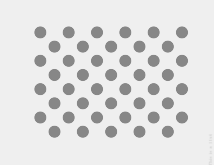
Hình 1. Hình thu nhỏ của mẫu kiểm thử. Tải hình ảnh có độ phân giải đầy đủ được liên kết ở trên xuống.
Trang này cung cấp các bước để kiểm tra đúng cách khả năng tương thích của việc triển khai cảm biến vectơ xoay. Bạn nên chạy kiểm thử này khi thiết bị khai báo tính năng cảm biến tổng hợp TYPE_ROTATION_VECTOR.
Kiểm tra
- Cài đặt Trình quản lý OpenCV trên thiết bị Android đang được kiểm thử.
- Tải gói
OpenCV-3.0.0-android-sdk.zipxuống từ SourceForge.net. - Tìm tệp APK trong thư mục
apkbên trong tệp lưu trữ đã tải xuống. Tải tệp APK trên thiết bị từ máy tính bằng lệnhadb installvới tuỳ chọn--bypass-low-target-sdk-block. Đối với các thiết bị chạy Android 13 trở xuống, bạn không cần sử dụng tuỳ chọn--bypass-low-target-sdk-blocknày. Để biết thêm thông tin, hãy xem phần Cài đặt ứng dụng. Nếu có một tài khoản đang hoạt động đã đăng nhập vào Google Play, hãy tìm Trình quản lý OpenCV trong Google Play và tắt tuỳ chọn Tự động cập nhật trong trình đơn theo bối cảnh (trình đơn bật lên từ nút "...").
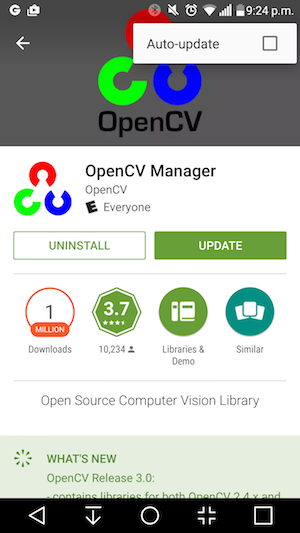
Hình 2. Tắt tính năng Tự động cập nhật trong Google Play.
- In mẫu kiểm thử đã liên kết, tắt mọi tuỳ chọn điều chỉnh theo tỷ lệ khi in. Mẫu này phải vừa với giấy Thư của Hoa Kỳ theo hướng ngang hoặc bất kỳ kích thước nào lớn hơn.
Lưu ý: Hình ảnh nội tuyến ở trên có độ phân giải thấp và chỉ mang tính minh hoạ. Vui lòng không in trực tiếp mẫu này.
- Đặt mẫu trên một bề mặt ngang.
- Bắt đầu Rotation Vector CV Crosscheck (Kiểm tra chéo vectơ xoay) trong ứng dụng CTS Verifier. Làm theo hướng dẫn để bật chế độ trên máy bay, tắt tính năng tự động xoay và điều chỉnh độ sáng thích ứng cũng như vị trí nếu bạn chưa thực hiện những thay đổi này.
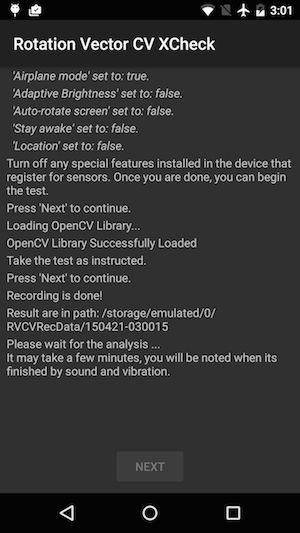
Hình 3. Bắt đầu kiểm thử.
- Khi bản xem trước video xuất hiện, hãy đặt điện thoại cách mẫu 1 mét (hoặc 3 feet) để máy ảnh chính hướng về mẫu có điểm đánh dấu màu vàng trên màn hình và điểm đánh dấu màu vàng trên mẫu được căn chỉnh ở cùng một góc.
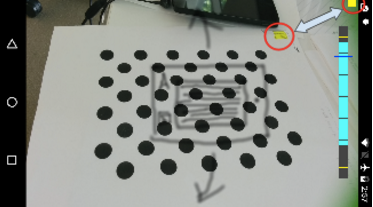
Hình 4. Đặt mẫu kiểm thử.
- Trong khi giữ nguyên mẫu trong khung nhìn máy ảnh, hãy xoay thiết bị Android đang được kiểm thử (DUT) xung quanh mẫu theo 3 hướng khác nhau, lần lượt (1, 2 rồi 3 như minh hoạ trong hình bên dưới) theo lời nhắc của chỉ báo phạm vi xoay. Hãy di chuyển một cách mượt mà và ổn định để có kết quả tốt nhất.
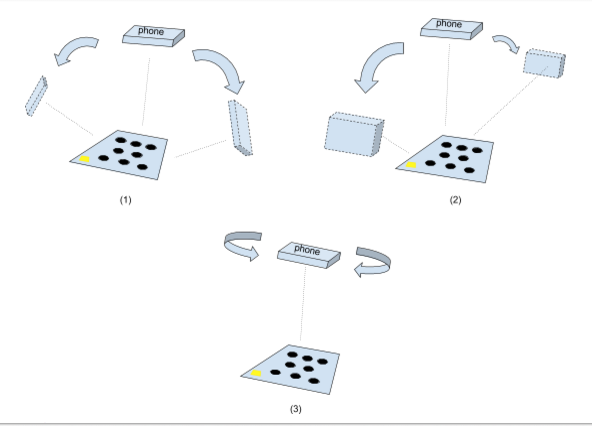
Hình 5. Thao tác với thiết bị đang được kiểm thử.
- Sau khi chụp, bản xem trước của máy ảnh sẽ biến mất và quá trình phân tích sẽ bắt đầu. Hãy kiên nhẫn chờ quá trình phân tích hoàn tất; thường mất từ 1 đến 5 phút tuỳ thuộc vào hiệu suất của điện thoại. Điện thoại sẽ phát âm thanh và rung khi hoàn tất quá trình phân tích. Kết quả dạng số sẽ xuất hiện trên màn hình nếu phân tích thành công.
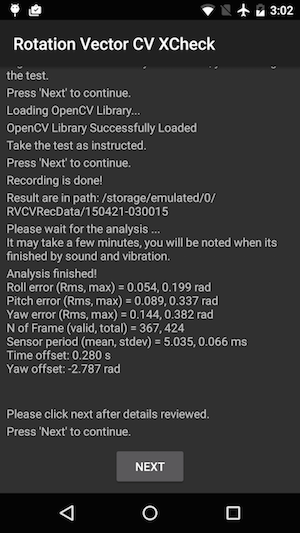
Hình 6. Hoàn tất kiểm thử.
- Nhấp vào tiếp theo để chuyển đến màn hình đạt/không đạt và xem kết quả.
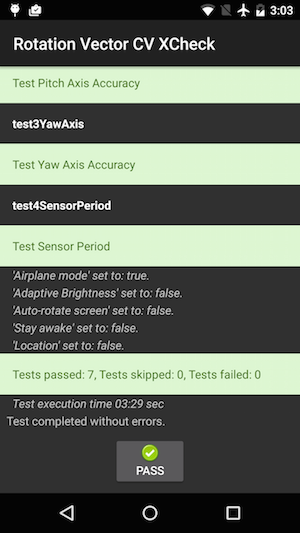
Hình 7. Kiểm thử thành công.
- Hãy làm theo các mẹo sau để đạt được kết quả tốt nhất:
- Vì đây là một quy trình kiểm thử thủ công có độ phức tạp, nên bạn nên thử một vài lần để có kết quả tốt nhất.
- Bạn nên hiệu chỉnh gia tốc kế, con quay hồi chuyển và la bàn trước khi kiểm thử để có kết quả tốt.
Khắc phục sự cố
- Triệu chứng: Kiểm thử gặp sự cố khi bắt đầu trường hợp kiểm thử hoặc ngay sau khi kết thúc quá trình quay video.
Nguyên nhân: Có thể là vấn đề về khả năng tương thích với Trình quản lý OpenCV. Kiểm tralogcatđể xác nhận. Nếu xác nhận, hãy kiểm tra phiên bản và cấu trúc của Trình quản lý OpenCV đã cài đặt. - Triệu chứng: Thử nghiệm thường xuyên không thành công do lỗi "Quá nhiều khung không hợp lệ".
Nguyên nhân: Có thể là do chất lượng video. Xác nhận các điều kiện sau:- Có đủ ánh sáng xung quanh để kiểm thử. Ánh sáng tự nhiên thường mang lại kết quả tốt nhất. Tuy nhiên, khi không có ánh sáng tự nhiên, bạn cũng có thể sử dụng ánh sáng nhân tạo với cường độ mạnh từ nhiều góc độ để không tạo ra bóng rõ ràng. Tránh ánh sáng ở góc thấp để giảm độ chói.
- Chuyển động trong khi quay video mượt mà. Chuyển động giật làm mờ và gây nhầm lẫn cho phần mềm thị giác máy tính.
- Mẫu phải luôn nằm hoàn toàn trong khung xem trước video và nằm ở giữa. Mẫu phải có kích thước bằng 1/4 đến 1/2 kích thước của cửa sổ xem trước video. Nếu mẫu quá nhỏ, độ chính xác sẽ giảm. Nếu mẫu quá lớn, hiện tượng méo hình sẽ rõ ràng hơn và khó giữ cho mẫu luôn nằm trong khung hình quay video hơn.
- Máy ảnh có thể lấy nét tốt. Một số thiết bị gặp sự cố khi lấy nét trong khi quay video. Điều này thường là do có quá ít biến thể trong cảnh, ví dụ: bề mặt sàn nhẵn màu đồng nhất. Việc di chuyển mẫu kiểm thử sang một vị trí có bề mặt có kết cấu hoặc đưa các đối tượng xung quanh mẫu kiểm thử thường sẽ giúp ích.
- Tính năng ổn định hình ảnh đang tắt.
- Triệu chứng: Kiểm thử độ nghiêng và độ nghiêng hoạt động tốt, nhưng kiểm thử độ nghiêng thường xuyên không thành công.
Nguyên nhân: Trước tiên, hãy đảm bảo cảm biến trường từ được hiệu chỉnh đúng cách. Vectơ xoay không hoạt động tốt nếu cảm biến trường từ không được hiệu chỉnh.
Cũng có thể trục nghiêng không hoạt động do quá trình quay video. Giữ thiết bị cố định và đi bộ/di chuyển xung quanh mẫu kiểm thử cho phần kiểm thử độ nghiêng. Khó duy trì chất lượng video trong khi xoay thiết bị trong tay.
Báo cáo phản hồi
Nếu các bước trên không hiệu quả, vui lòng làm theo các bước gửi phản hồi dưới đây để báo cáo vấn đề.
Vui lòng thu thập những thông tin sau khi báo cáo lỗi:
- Báo cáo lỗi Android
- Ảnh chụp màn hình nếu có thông báo lỗi trên màn hình.
- Nội dung của
/sdcard/RVCVRecData/. Thư mục này chứa các tệp video và do đó có thể khá lớn nếu bạn đã thực hiện kiểm thử nhiều lần. Việc xoá thư mục và thực hiện lại kiểm thử sẽ giúp giảm kích thước. Kiểm tra các tệp video bên trong để tìm các vấn đề rõ ràng trong quá trình quay video. - Ảnh chụp màn hình ứng dụng Trình quản lý OpenCV.

